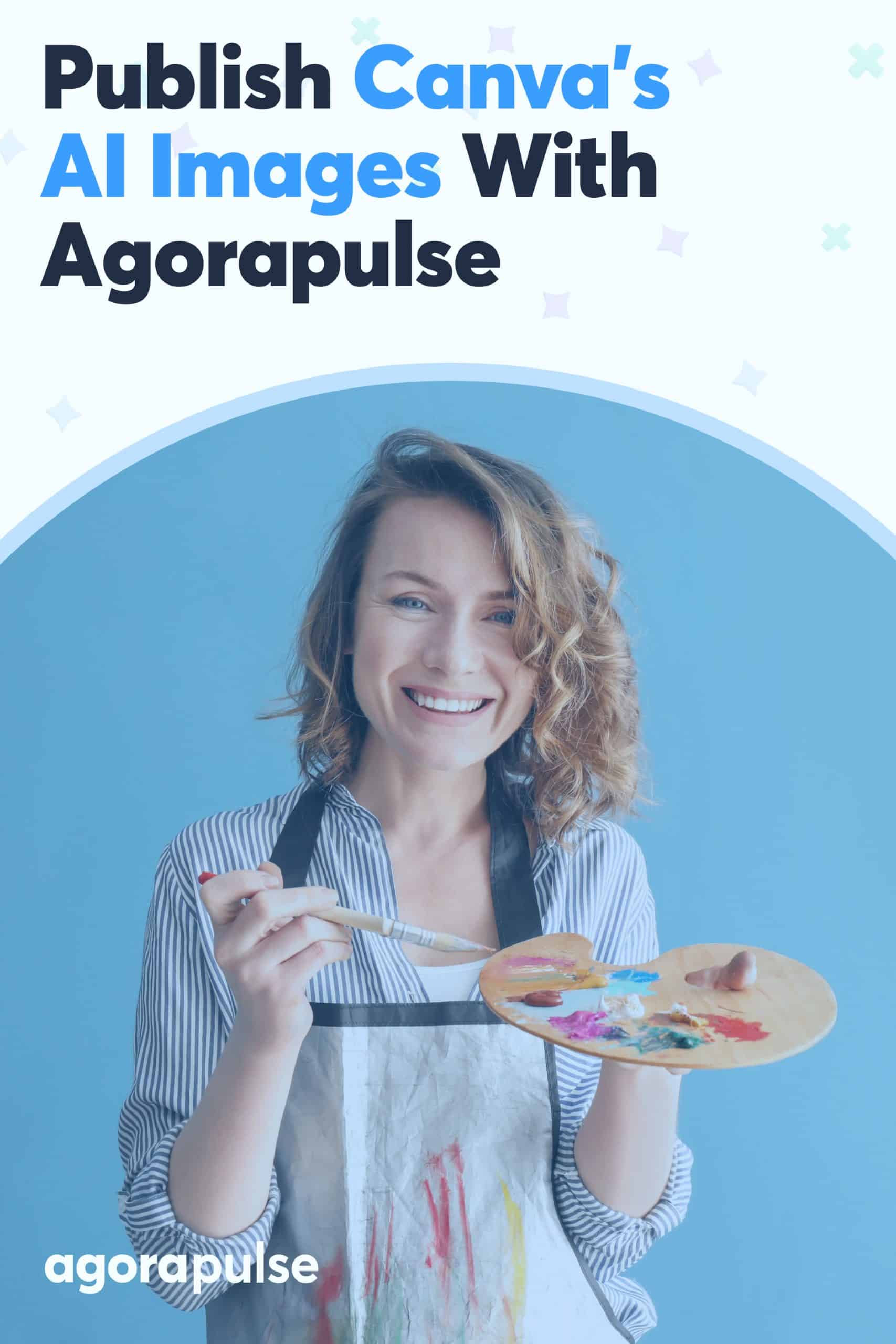使用 Agorapulse 轻松发布 Canva 的 AI 图像
已发表: 2023-06-21您的社交媒体内容可以刷新吗? 想要帮助您的品牌在信息流中脱颖而出,而不需要在内容创建上投入大量资源吗? 借助 Canva 的 AI 工具箱和 Agorapulse 集成,您现在可以比以往更快地创建、编辑引人注目的图像并将其发布到您的社交渠道。
在本指南中,我们将介绍您需要了解的有关 Canva AI 工具的所有信息,以便您可以开始更高效地进行创作,并通过 Agorapulse 无缝安排您的内容。
在社交媒体营销中使用 AI 时应考虑的事项
像 Canva AI 这样的人工智能技术可以帮助您的社交媒体团队节省大量时间。 但在将这些工具添加到您的工作流程之前,了解一些潜在的缺点至关重要。
1.限制创造力
如果您习惯于通过设计团队的拍摄照片或图形来开发社交媒体内容,那么使用人工智能可能看起来有点像在您的工作流程中应用作弊代码。 您甚至可能担心 AI 会损害您在社交媒体上的创造力。
这些是您可以通过为您的团队设置护栏来管理的有效问题。 在您建立创意过程时,需要考虑以下几个问题:
- 您的团队会仅使用人工智能进行编辑,还是会在工作流程中使用生成式人工智能?
- 你会发布 100% AI 生成的图像,还是会添加一定程度的人情味?
- 您将如何平衡 AI 内容与原创内容、精选内容或用户生成的内容 (UGC)?
根据我的经验,Canva 人工智能工具的最佳优点之一是它们集成到应用程序的设计工具中。 借助 Canva,您可以轻松地使用 AI 创建或编辑图像,然后添加到图像中,并在同一应用程序中使其成为您品牌的独特之处。
2. 可能的不准确之处
几乎每个人工智能工具都有一个免责声明,表明该技术是新技术,可能不会产生完全准确的结果。 认真对待这些陈述非常重要,因为人工智能内容通常包含您必须手动识别和修复的错误。
对于社交媒体管理者来说,发布不准确的内容可能会导致客户困惑,甚至导致对品牌的不信任。
为了避免这些问题,请为您的社交媒体团队创建一个简单的清单。
- 在使用人工智能工具之前研究该主题。 换句话说,假设您想使用人工智能生成拉霍亚湾等目的地的照片。 首先浏览来自可信来源的照片,以确保您知道场景应该是什么样子。
- 工程师提示尽可能具体。 使用您所做的研究为您的提示添加更多详细信息。 不要使用“拉霍亚科瓦的照片”,而是尝试“拉霍亚湾的海狮,背景是大浪”。
- 获得至少两名团队成员的签字同意。 生成 AI 图像后,进行彻底检查以查找错误。 内容通过测试后,请在发布前让另一位团队成员签字。
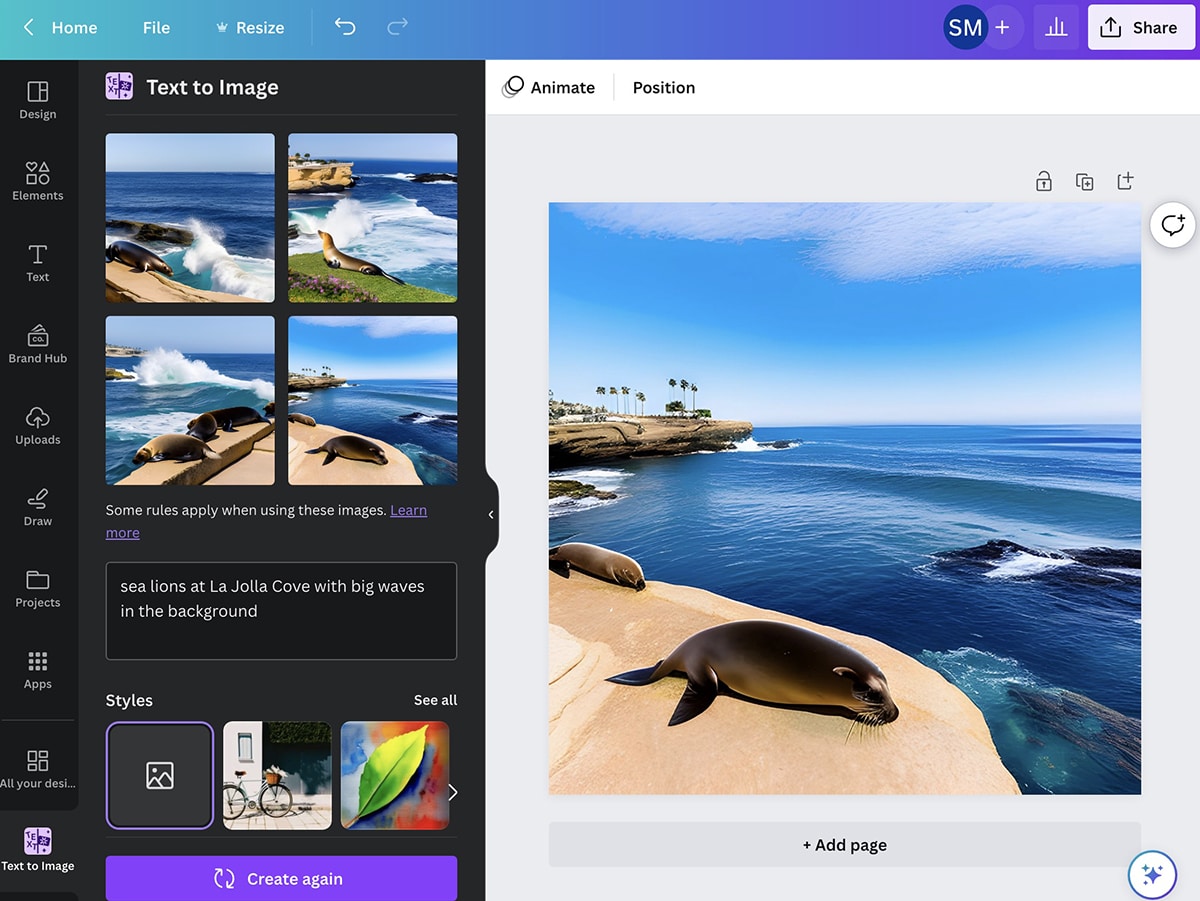
请注意,Canva 的服务条款禁止用户将人工智能生成的图像冒充为自己的人类创作作品。
3. 持续存在偏见
人工智能技术通过学习现有图像来创建新内容,因此现有图像中存在的偏见可能会出现在您创建的人工智能内容中。
作为使用人工智能的人类营销人员,您有责任采取措施避免这些偏见长期存在。
例如,假设您的客户需要一些公交车司机的图像以在社交媒体活动中使用。 如果您发现许多结果看起来非常相似,请使用更具描述性的术语来创建更少偏见和更具包容性的内容。
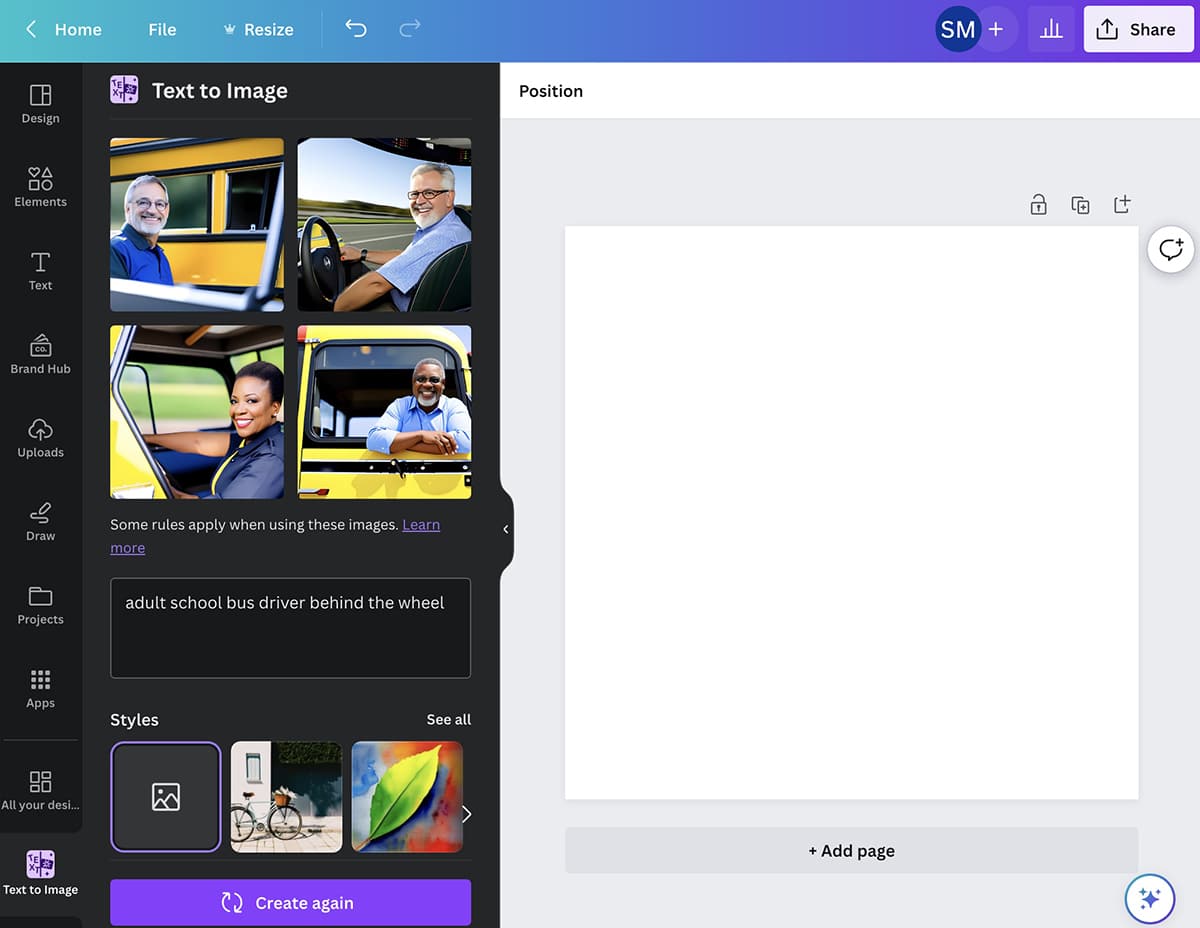
请注意,Canva 禁止人们使用人工智能工具创建有害内容。
社交媒体营销人员应该尝试的六种 Canva AI 工具
现在您的流程已经就位,您就可以开始使用 Canva 的 AI 驱动的设计工具了。 截至 2023 年 5 月,其中许多工具都是免费工具,但有些需要 Pro 订阅。
1. 文本转图像生成器
Canva 的文本到图像生成器是一个本机应用程序,可以从头开始创建照片和图形。 您所需要的只是一个基于文本的提示——提示越具体越好。
首先,通过单击主仪表板上的“创建设计”按钮在 Canva 中创建新设计。 在此示例中,我们将为 Instagram 帖子使用方形纵横比。
您可以将设计保留为空白,也可以选择一个模板,或者设计一个新模板。 在此示例中,我们将使用 Canva 提供的 Instagram 帖子模板之一。
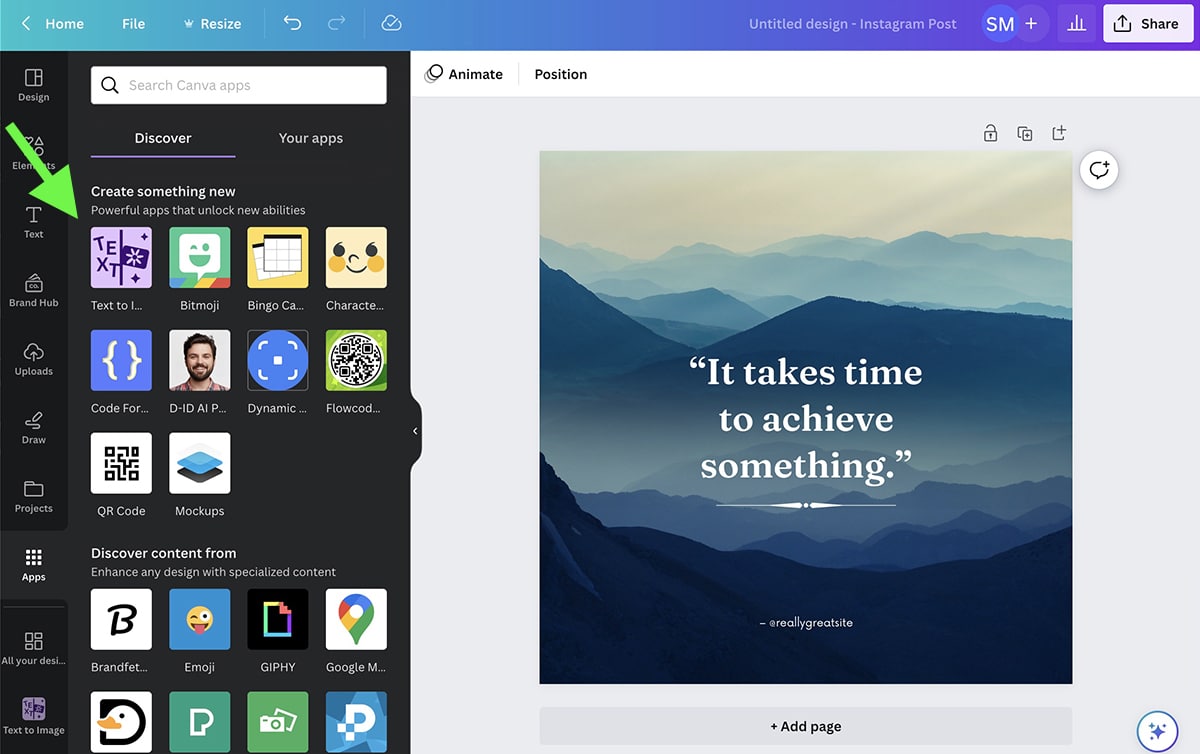
如果您以前从未使用过文本到图像生成器,则可以通过选择左侧工具栏中的应用程序来找到它。 找到该应用程序并单击“使用”将其添加到您的工具栏。
现在您已准备好向其提供提示。 使用尽可能多的细节写出你希望 AI 应用程序创建的内容。 您可以跳过任何与样式相关的详细信息,因为您将从列表中选择一种样式。
单击“创建您的图像”并查看 AI 生成的图像。 如果您喜欢这些结果,您可以立即将一个或多个添加到您的设计中。
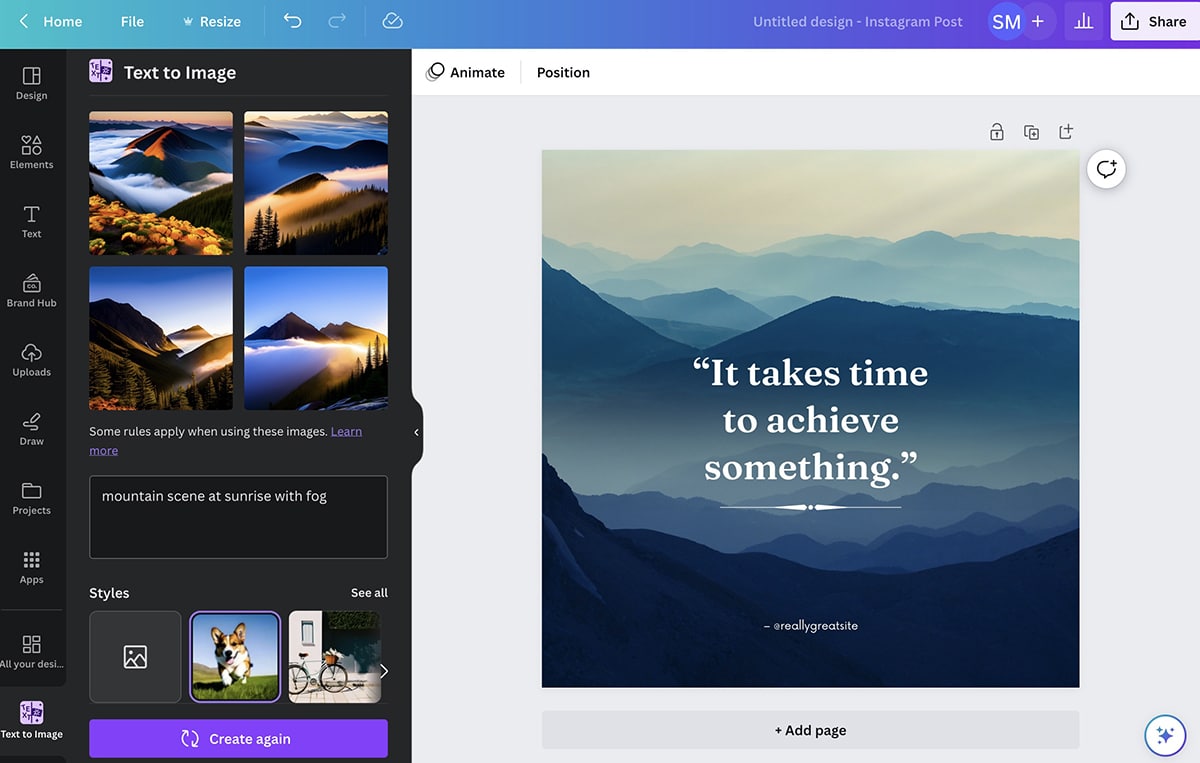
但如果你不喜欢你所看到的,你有几个选择。 您可以单击“再次创建”以再次拍摄相同的提示,也可以重新访问提示或选择不同的样式。
对于这个例子,我尝试了几种不同的策略。 首先,我添加了“蓝色”来阐明我想要的调色板。 然后我尝试了几种风格,直到找到我喜欢的一种。
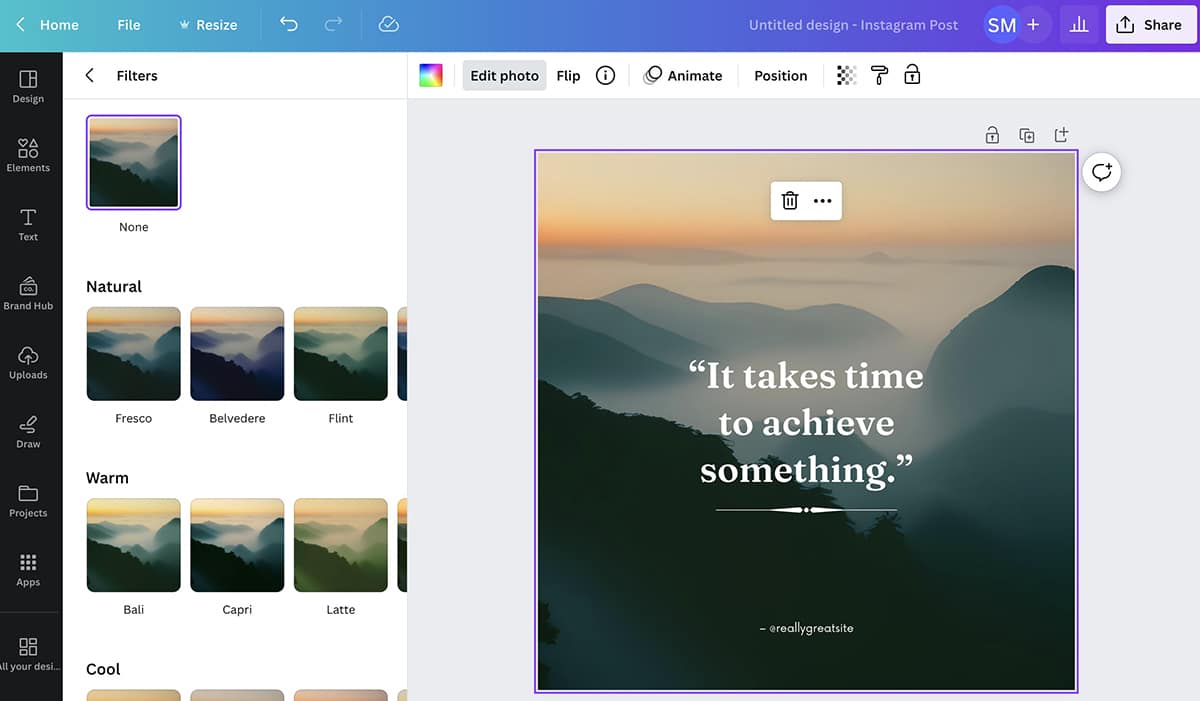
生成图像后,您可以使用自己喜欢的设计技巧在 Canva 中对其进行编辑。 例如,您可以添加过滤器、调整设置或更改透明度级别。 您还可以为图像制作动画——这是我经常用来将照片转换为视频的功能。
2. 魔法设计
想要为您的品牌开发模板——但没有内部设计团队? 如果您在 Canva 的模板库中没有看到您喜欢的任何内容,您可以使用 Magic Design 从头开始创建一个。
对于此工具,您确实需要源材料,例如产品照片、生活方式照片或捕捉品牌精髓的图像。 从 Canva 控制面板打开 Magic Design,然后选择一张图片。
您可以上传新图片或从您已经上传或生成的文件中选择。 在此示例中,我们将使用我从免版税图像库下载的海滩照片。
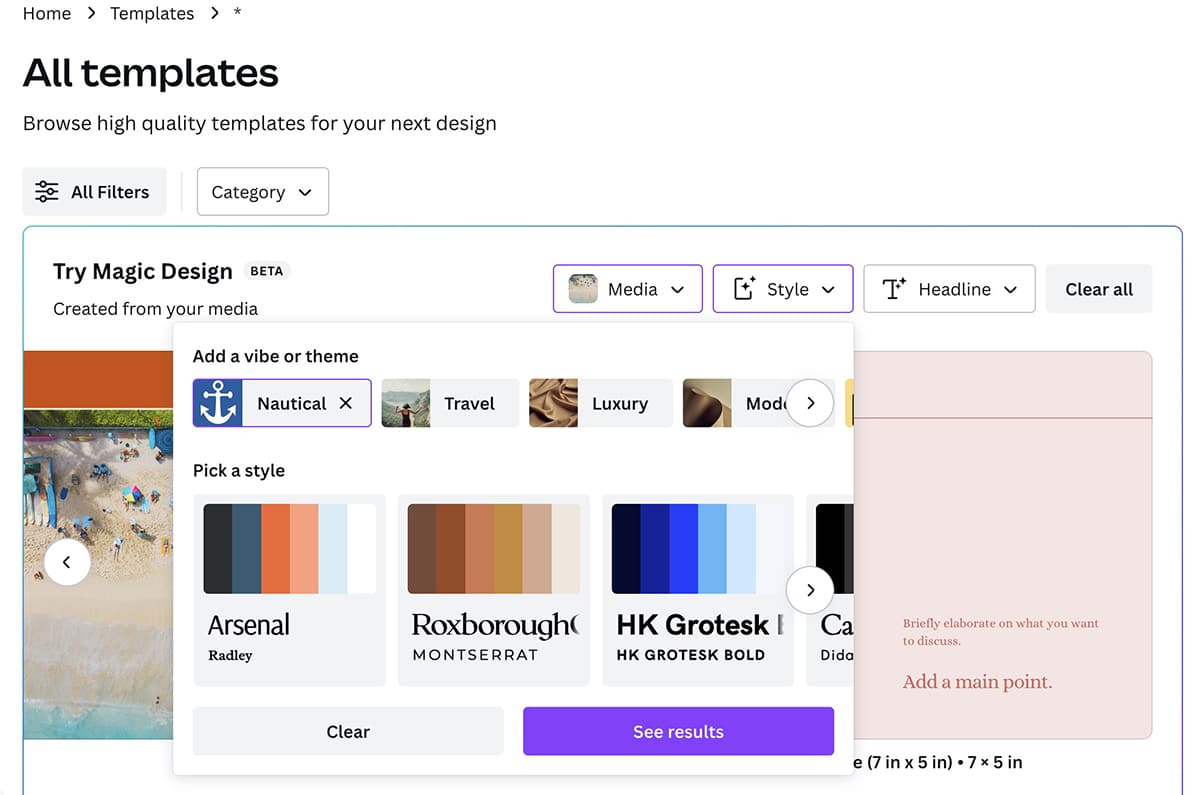
Magic Design 会自动为从 Facebook 广告到移动视频的各种展示位置生成大约十几个模板。 您可以单击开始从此仪表板自定义任何模板。
但如果结果不太适合您的品牌,您可以进行一些小的更改以立即改进所有模板。 打开样式下拉列表以选择不同的主题或调色板。 您可以选择“奢华”或“航海”等主题,也可以选择其中一种风格包。
您还可以打开标题下拉列表,然后输入要包含在所有模板中的标语或号召性用语。 不断调整,直到获得您想要的结果。
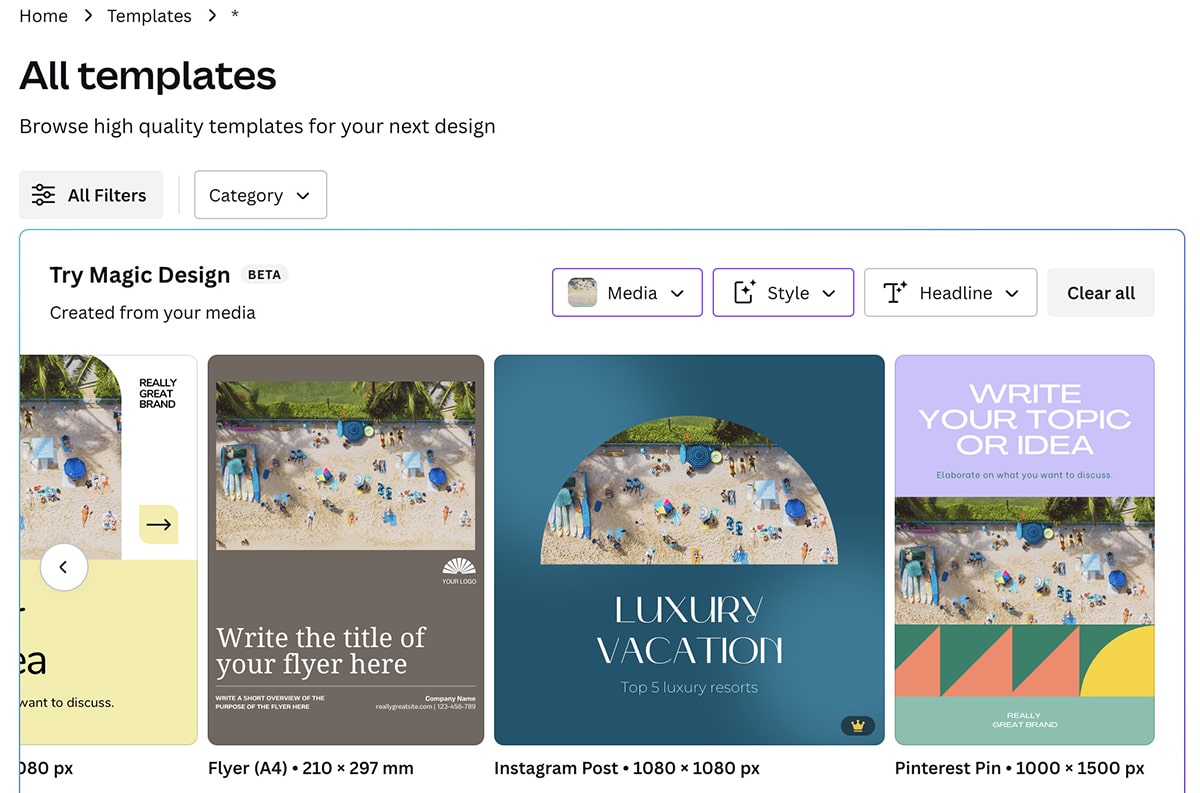
然后单击以在 Canva 中编辑或下载设计。 如果您有 Canva Pro 帐户,您可以轻松调整设计大小以适应不同的展示位置。
3. 魔术橡皮擦
需要快速更改图像或图形? 使用魔术橡皮擦,您可以编辑对象和瑕疵,或在几秒钟内填充背景。
要访问魔术橡皮擦,请打开要编辑的设计。 单击要编辑的图像并选择编辑照片。 然后从编辑工具箱中选择魔术橡皮擦。

检查魔术橡皮擦的画笔大小,然后在要编辑的区域上涂刷。 一旦你停止刷牙,人工智能工具就会自动开始去除和填充该区域。
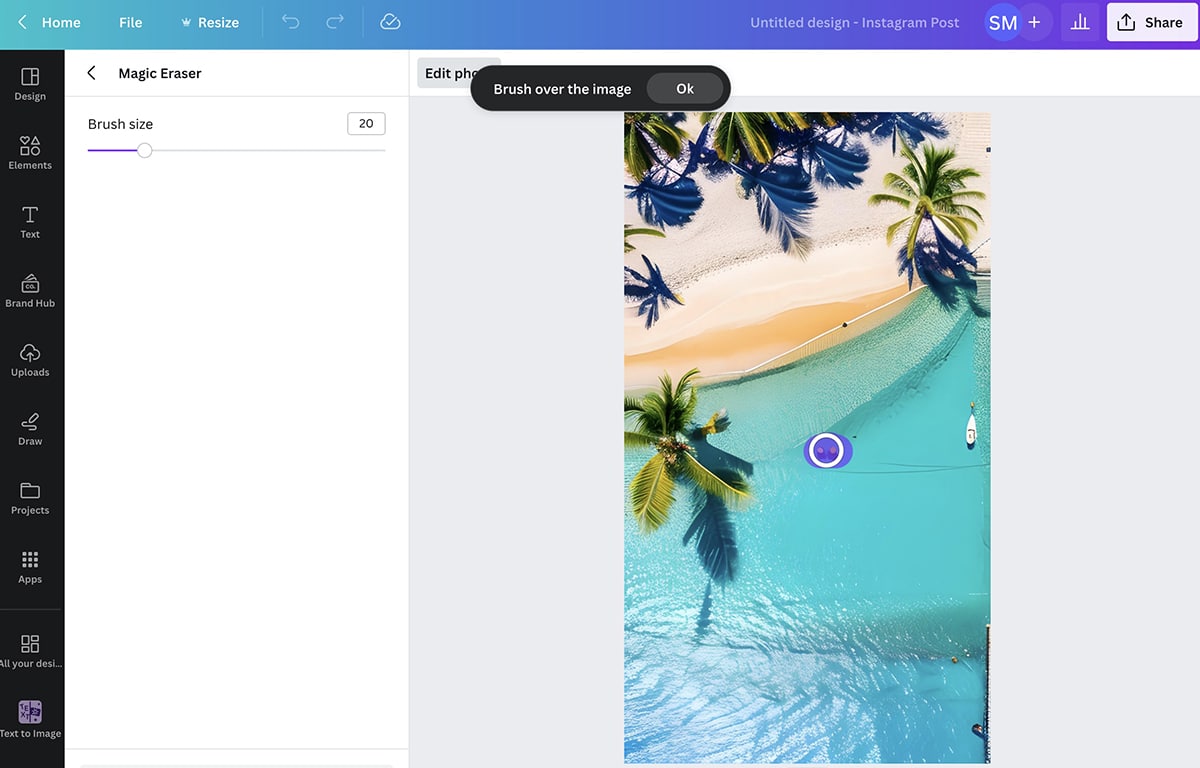
在此示例中,我们将删除我使用 Canva 的文本到图像生成器创建的 AI 生成图像中的人物和其他一些缺陷。
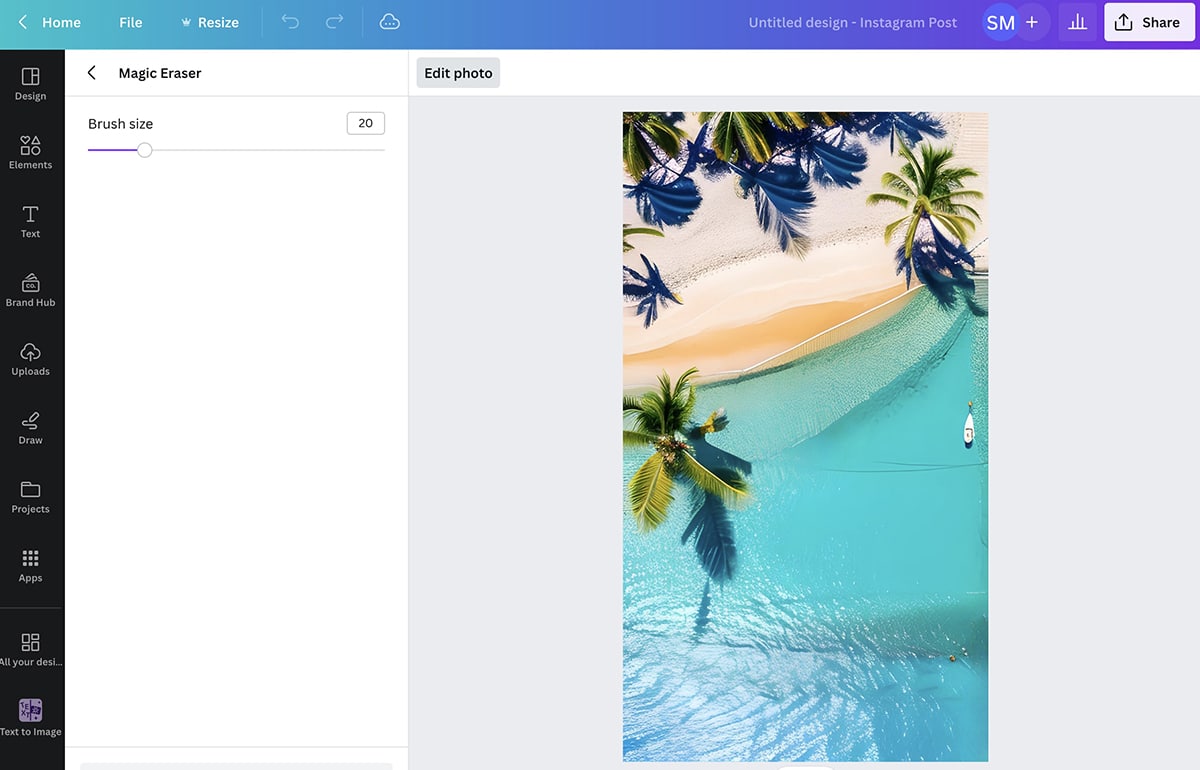
要删除您所做的编辑,请单击“重置擦除”,然后根据需要重试。 要保存结果,请单击向左箭头并返回到编辑仪表板。
4.背景去除剂
如果您需要去除的不仅仅是各处的几个斑点,请使用 Canva 的背景去除工具。 该人工智能工具适用于专业版计划,可自动替换图像的背景内容。
要使用该工具,请创建一个新设计并单击以编辑图像。 从工具箱中选择 BG Remover。 然后给它几秒钟的时间来隔离主体并删除背景。
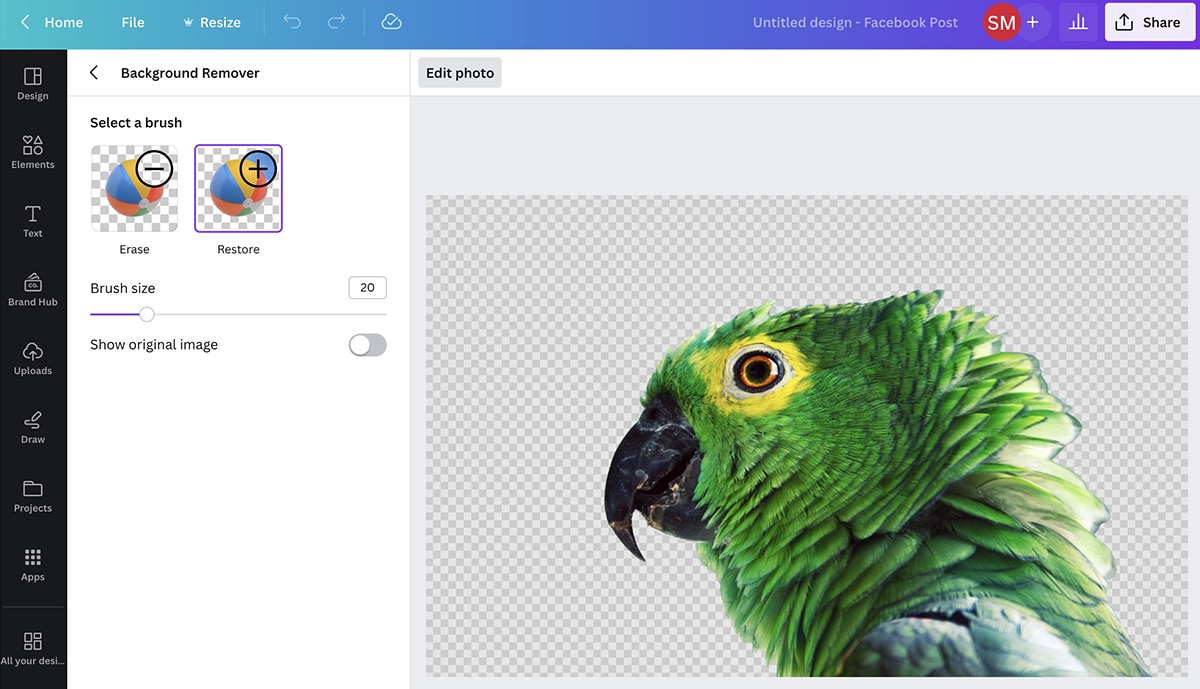
再次单击该工具以应用其他编辑。 在这里,您可以单击以删除背景的其他部分或恢复意外删除的对象。
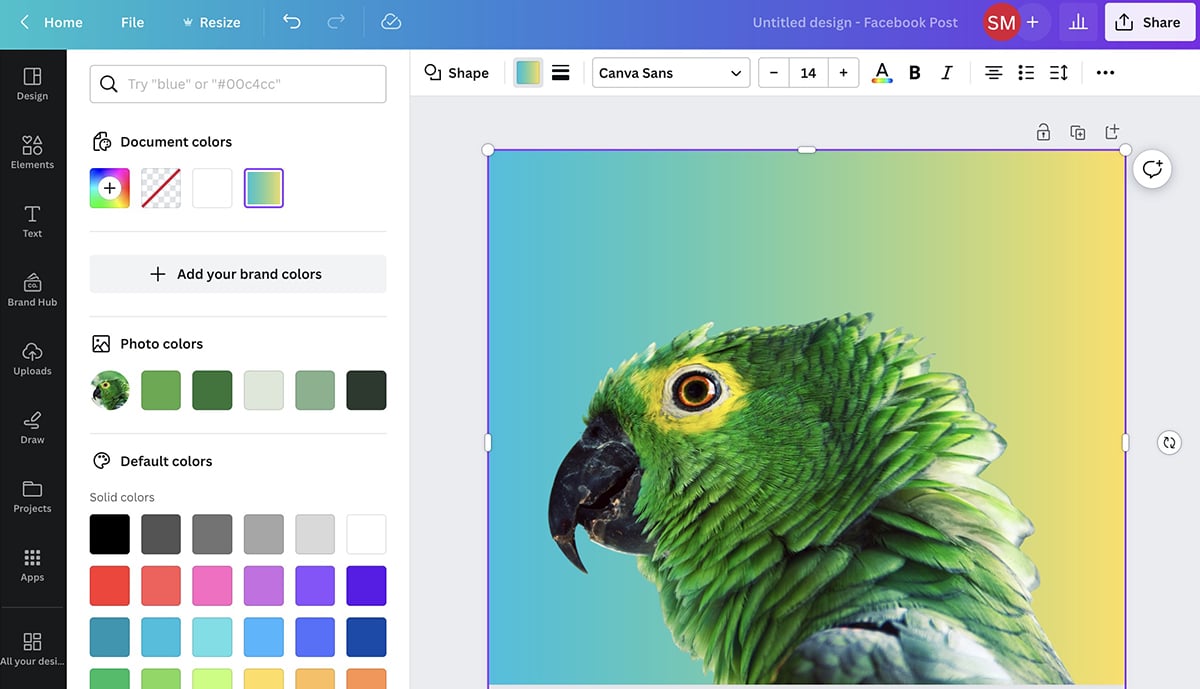

应用更改后,您可以返回编辑仪表板进行其他类型的编辑。 例如,您可以使用纯色填充背景,就像自动生成的建议之一一样。 或者,您可以在背景中添加另一个图像作为绿屏。
5. 魔法编辑
需要替换图像中的元素而不是简单地删除它们? 使用 Magic Edit,您可以轻松地使现有照片更加引人注目。 截至 2023 年 5 月,该 AI 工具可免费使用。
首先,在 Canva 中创建一个设计,然后单击以编辑图像。 从 AI 套件中选择“Magic Edit”,然后刷过要编辑的区域。
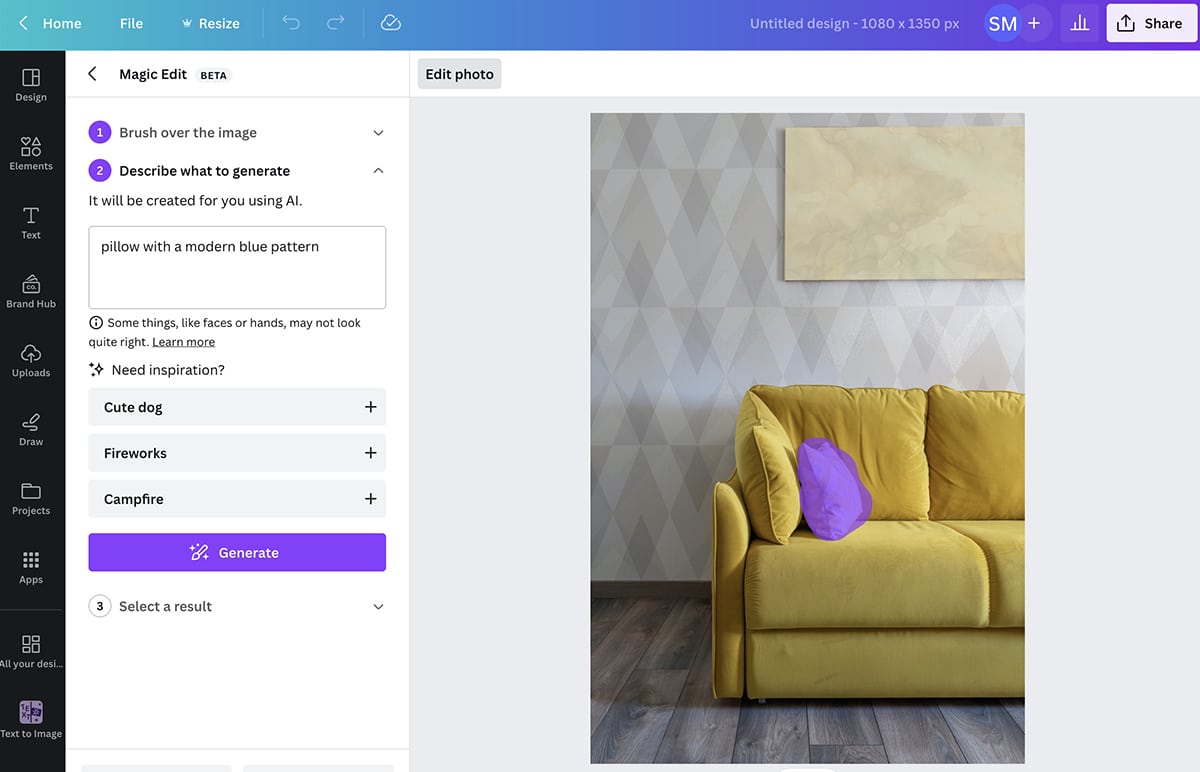
然后在其位置键入您要添加的内容。 在此示例中,我们将用另一个具有更大胆图案的枕头替换现有的枕头。
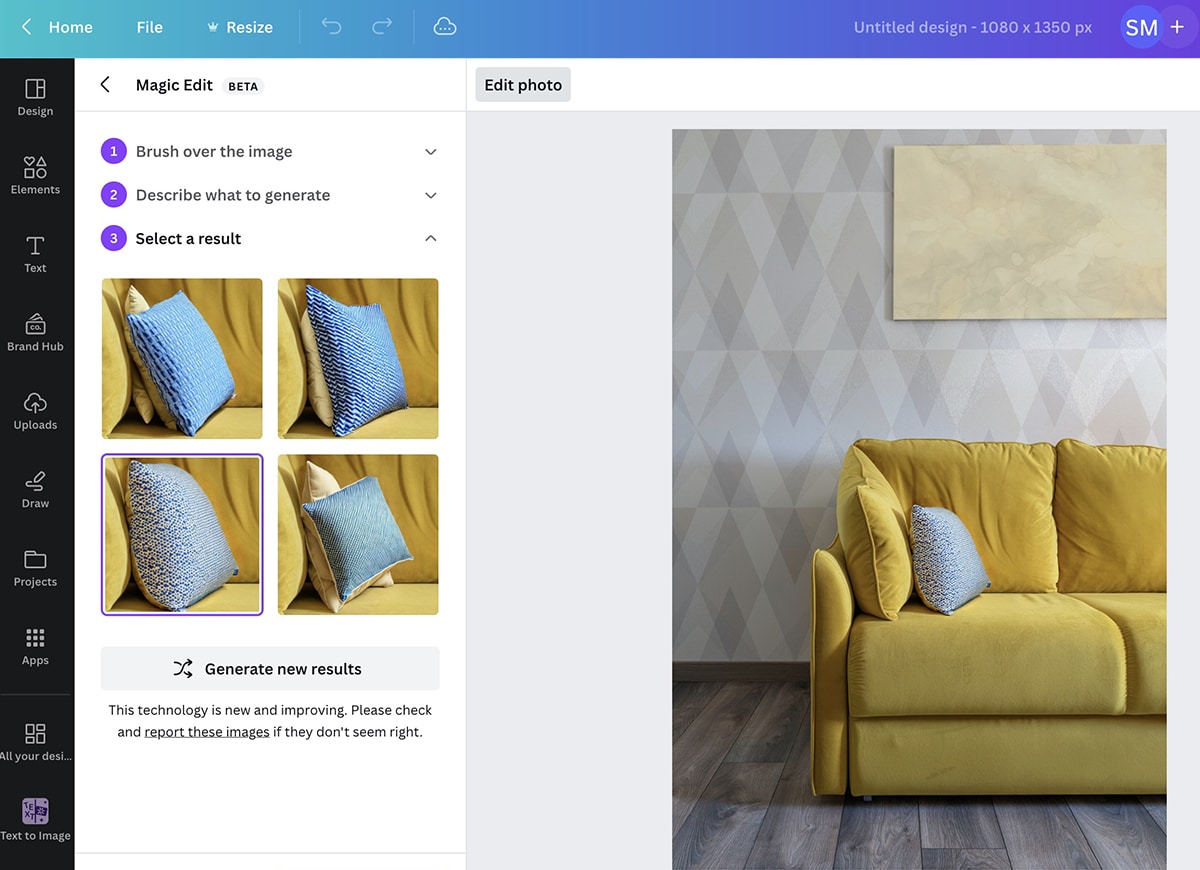
单击“生成”并查看选项。 与其他工具类似,如果您不喜欢初始结果,可以重试或重做提示。
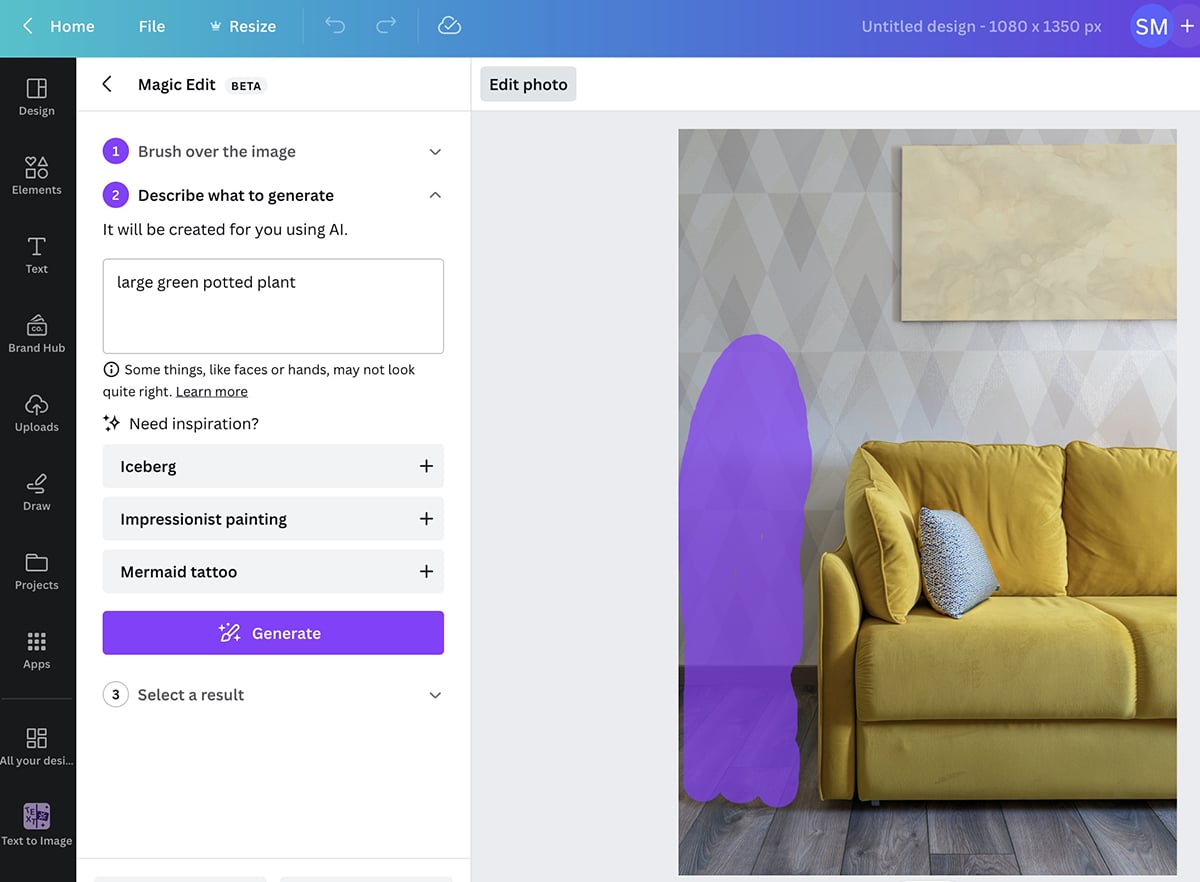
使用 Magic Edit,您可以不断添加图像。 例如,我们可以在这个场景中添加盆栽植物来填补空白,让房间变得更有趣。
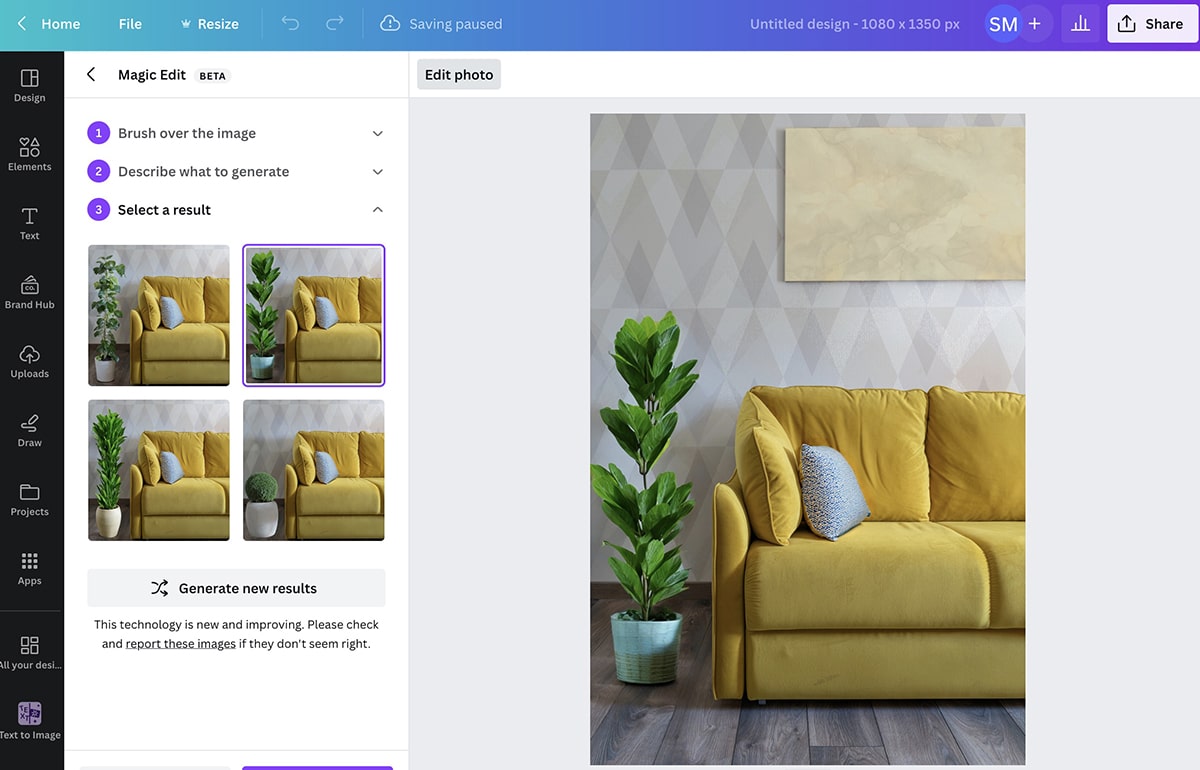
Magic Edit 也适用于服装。
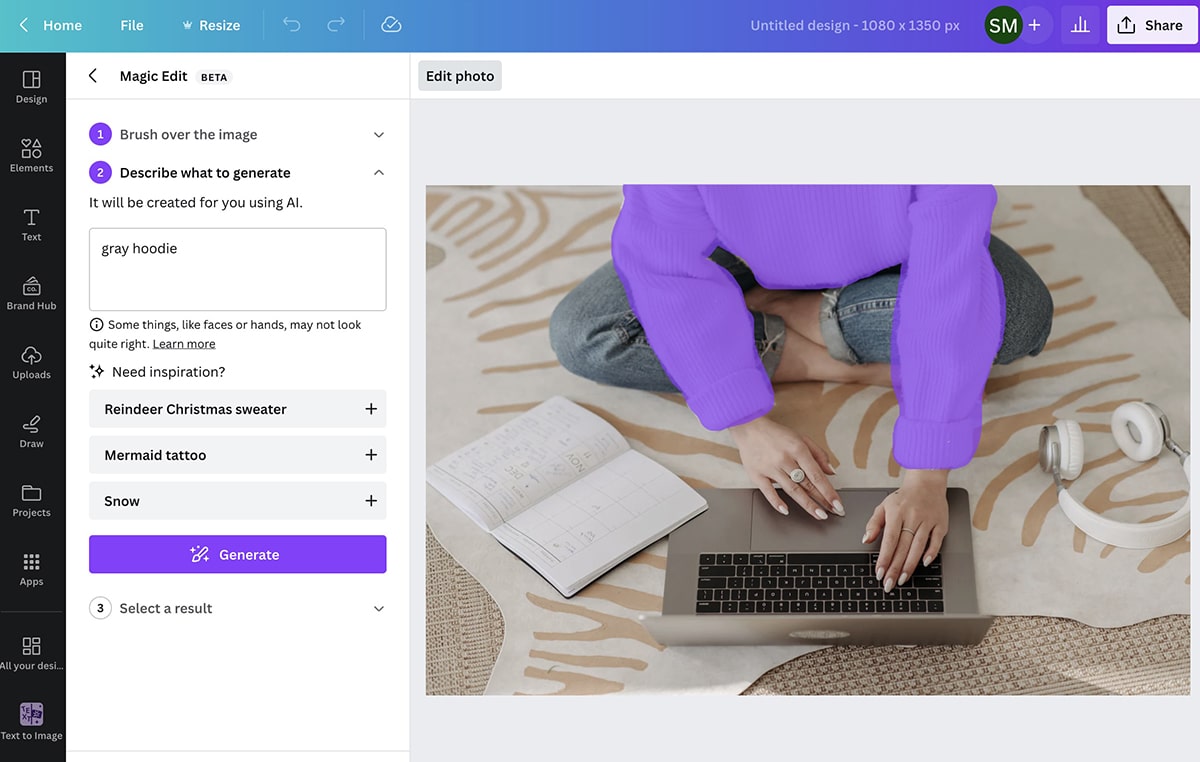
例如,我们可以用灰色连帽衫替换上面库存照片中的白色毛衣,以适应不同的审美。
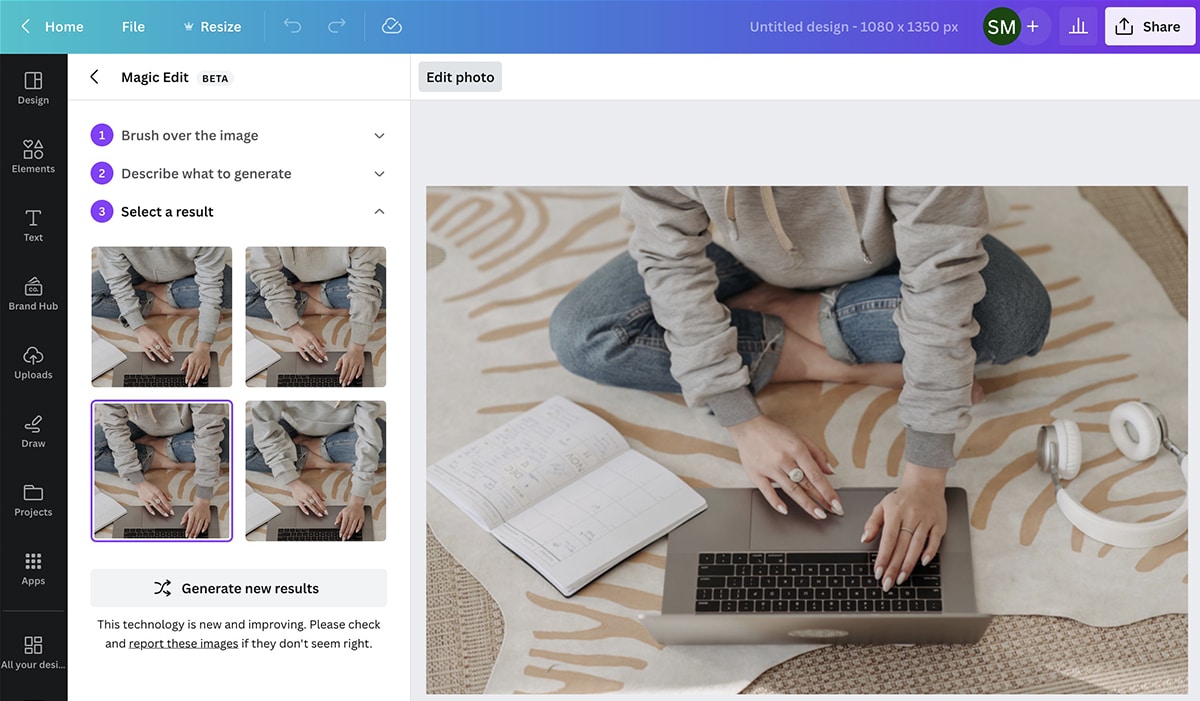
6. 魔写
Canva 的大部分新人工智能功能都集中在基于图像的编辑上。 但如果您需要帮忙书写标题或文字叠加,Magic Write 可以提供帮助。
您可以通过单击任何 Canva 项目右下角的星形按钮来访问 Magic Write。 从列表中选择 Magic Write 并输入提示。
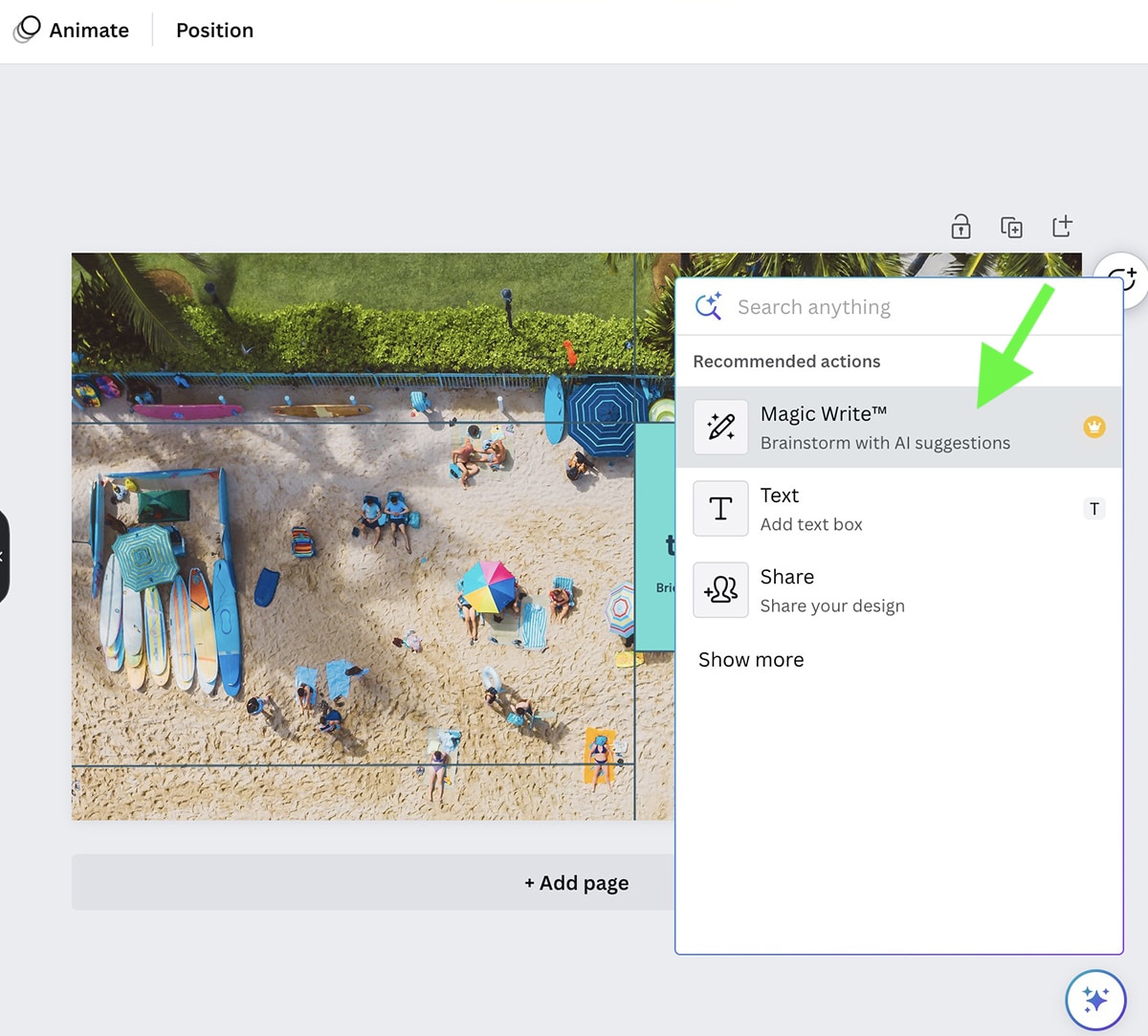
请注意,该工具生成的任何文本都将显示为当前设计上的文本叠加层。 因此,如果您想集体讨论标题,请创建一个专门用于文本的新文档,并在其中使用 Magic Write。
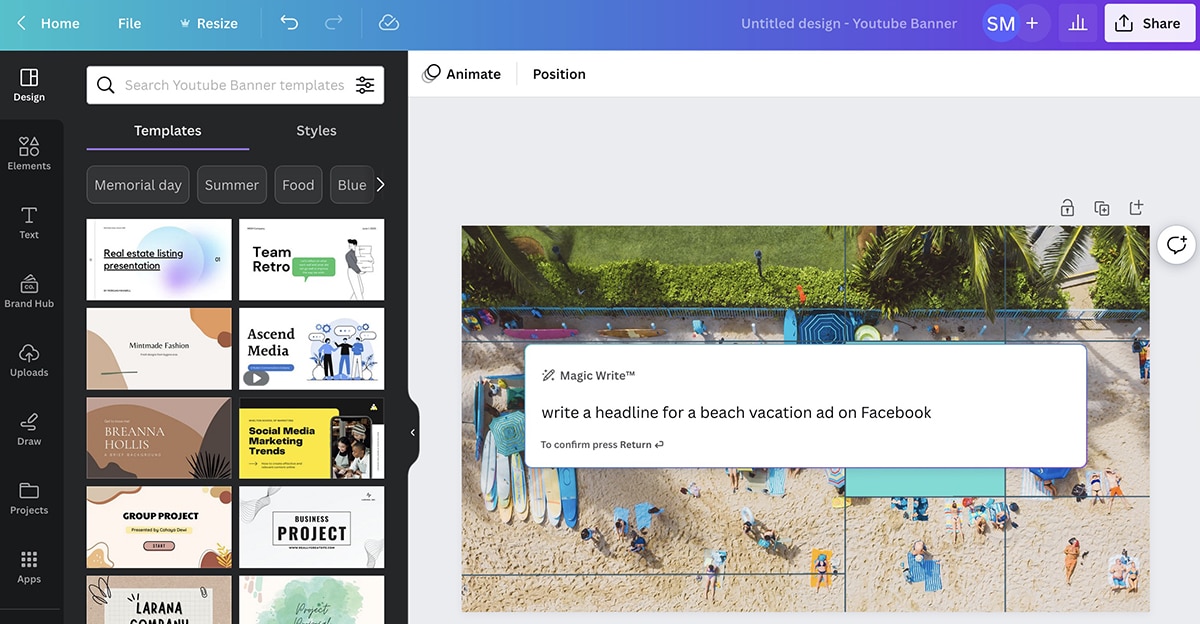
但如果您想向图形添加吸引人的标题或号召性用语,只需编辑人工智能生成的文本以适合图像即可。 请务必仔细检查文本的准确性和品牌形象。 如果听起来不太正确,您可以编辑提示以添加更多细节和样式注释。
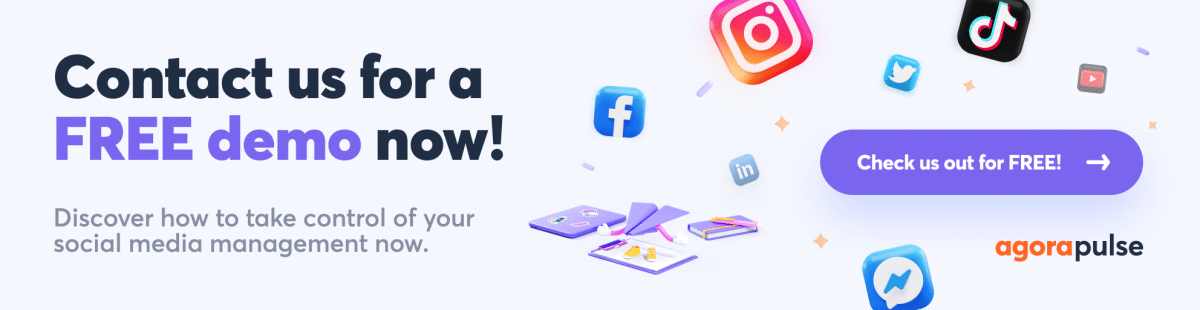
如何使用 Agorapulse 发布 Canva 的 AI 图像
借助 Canva 的 Agorapulse 集成,您可以将 AI 生成的图像(或任何设计)无缝发布到您的社交媒体帐户。 您可以选择立即创建或上传设计以便稍后发布。
将 Canva 设计上传到您的 Agorapulse 资产库
想要一步一个脚印地执行您的社交媒体计划流程吗? 您可以轻松地将图像从 Canva 导入您的 Agorapulse 资产库,然后再将它们变成帖子。 如果您与设计团队或在共享 Canva 帐户中为您创建图像的助理合作,此选项会很有效。
首先,打开您的 Agorapulse 仪表板并转到资产库。 找到您要上传图像的文件夹,或创建一个新文件夹来组织您的内容。
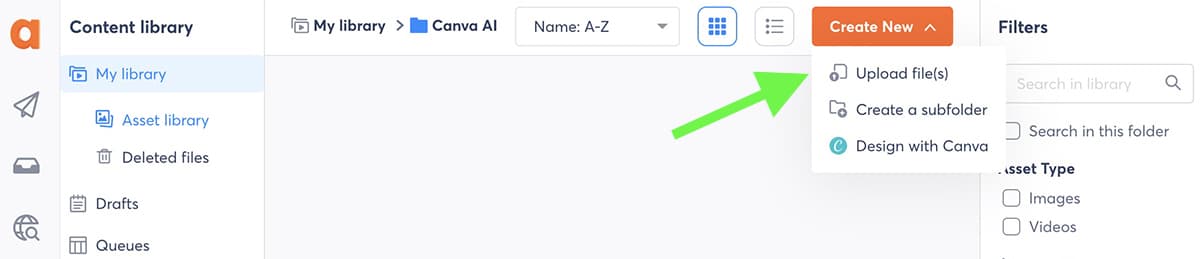
如果您已经在 Canva 中设计了图像并将它们导出到您的设备,请单击上传文件并将它们添加到文件夹中。 上传后,您可以向库中的资产添加替代文本、注释和标签以跟踪它们。
如果您还没有设计过图像,请单击右上角的“新建”按钮并选择“使用 Canva 设计”。 然后选择您要创建的图像尺寸。 Canva 弹出窗口将自动从您的 Agorapulse 仪表板打开。
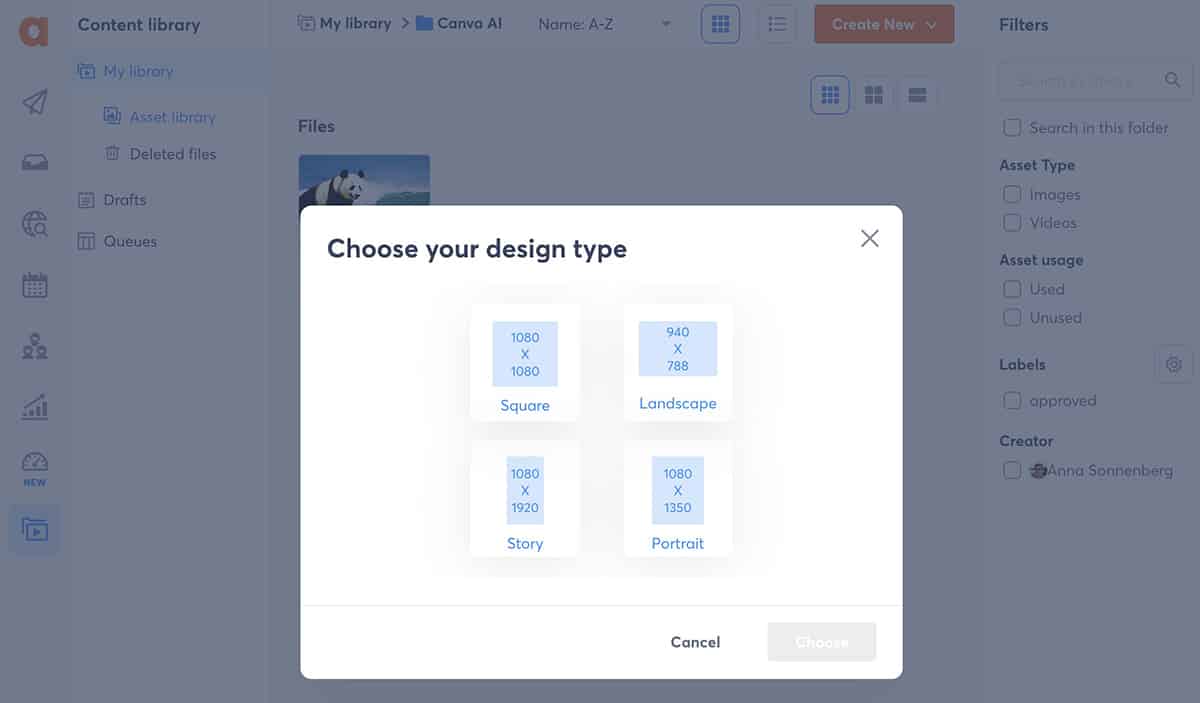
从这里,您可以访问 Canva 的所有创意工具。 例如,如果您要上传 AI 生成的图像,请在工具栏中选择该应用程序。 然后开始创作。 请注意,您还可以通过从菜单中选择项目来访问现有设计。
完成设计后,按“发布”按钮将图像添加到您的 Agorapulse 资产库。 重复该过程,直到您设计完所需的所有资产。
从您的 Agorapulse 资产库发布 Canva AI 设计
当您准备好将 Canva 设计转换为帖子时,可以从资源库中打开它们,然后单击“发布此资源”。 您将自动被重定向到 Agorapulse 的后期编辑器。
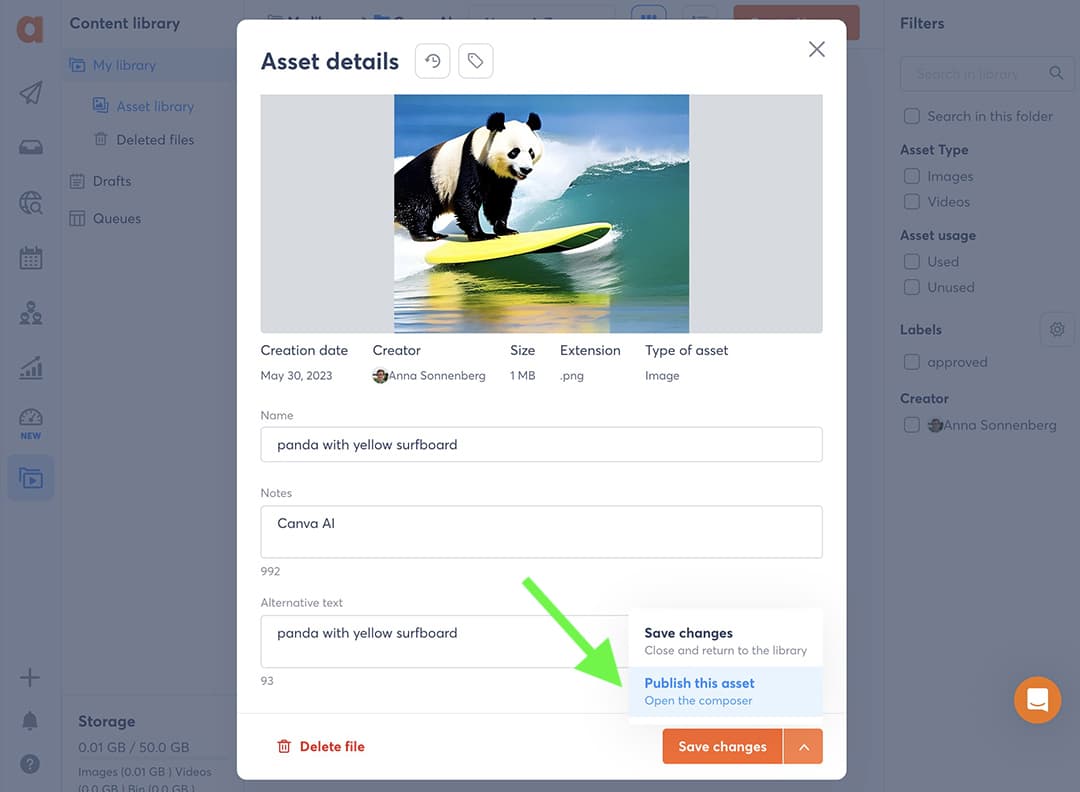
您所要做的就是选择要发布的社交媒体帐户并继续创建帖子。
您想在您的帖子中添加多个 Canva AI 图像吗? 单击帖子编辑器中的加号,然后选择从库上传。 然后选择您要添加到帖子中的其余资源。
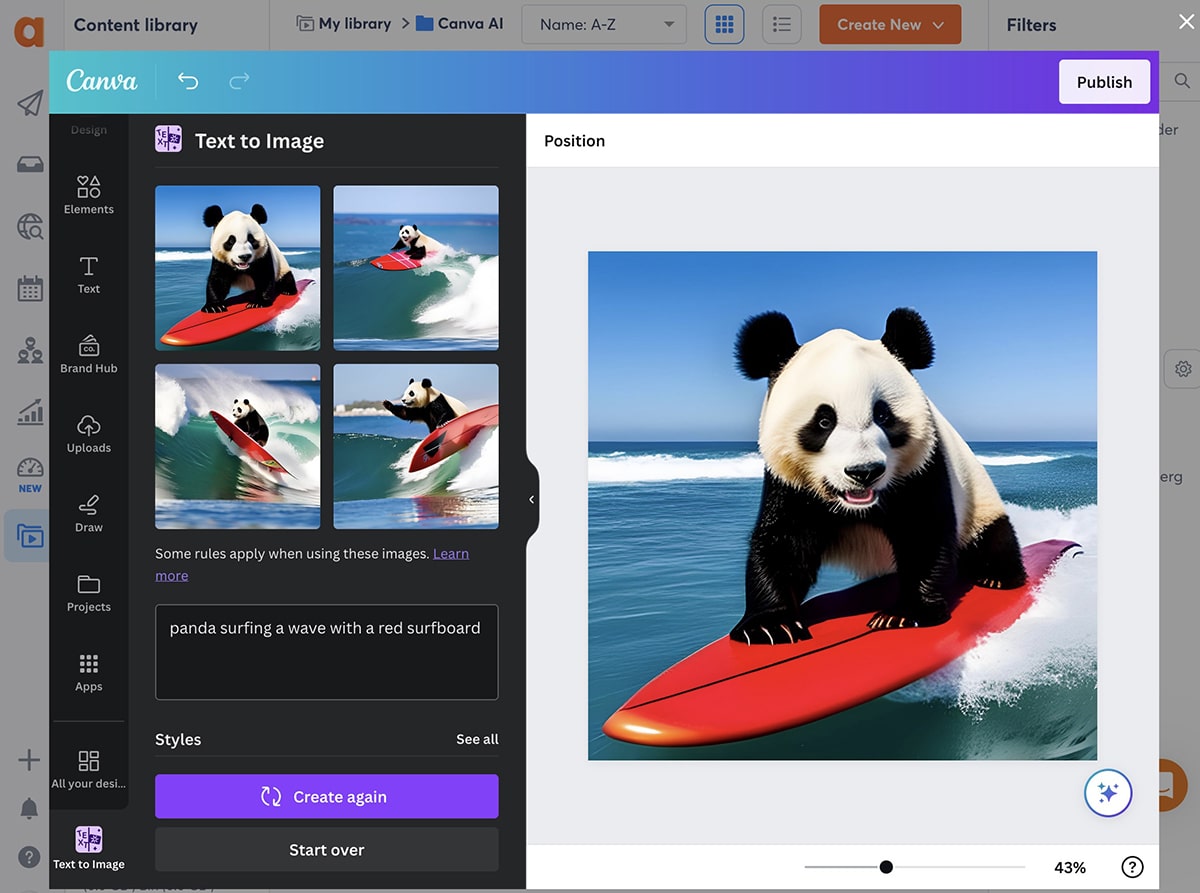
完成后,立即发布、安排稍后发布或保存为草稿,就像在 Agorapulse 中发布任何帖子一样。
使用 Agorapulse 发布帖子时使用 Canva 进行设计
更喜欢一次性处理整个社交媒体内容创建过程? 您还可以选择直接从 Agorapulse 后期编辑器中使用 Canva 进行设计。
打开帖子编辑器并单击浏览文件下拉列表。 然后选择“Design With Canva”以直接在后期编辑器中打开设计应用程序。
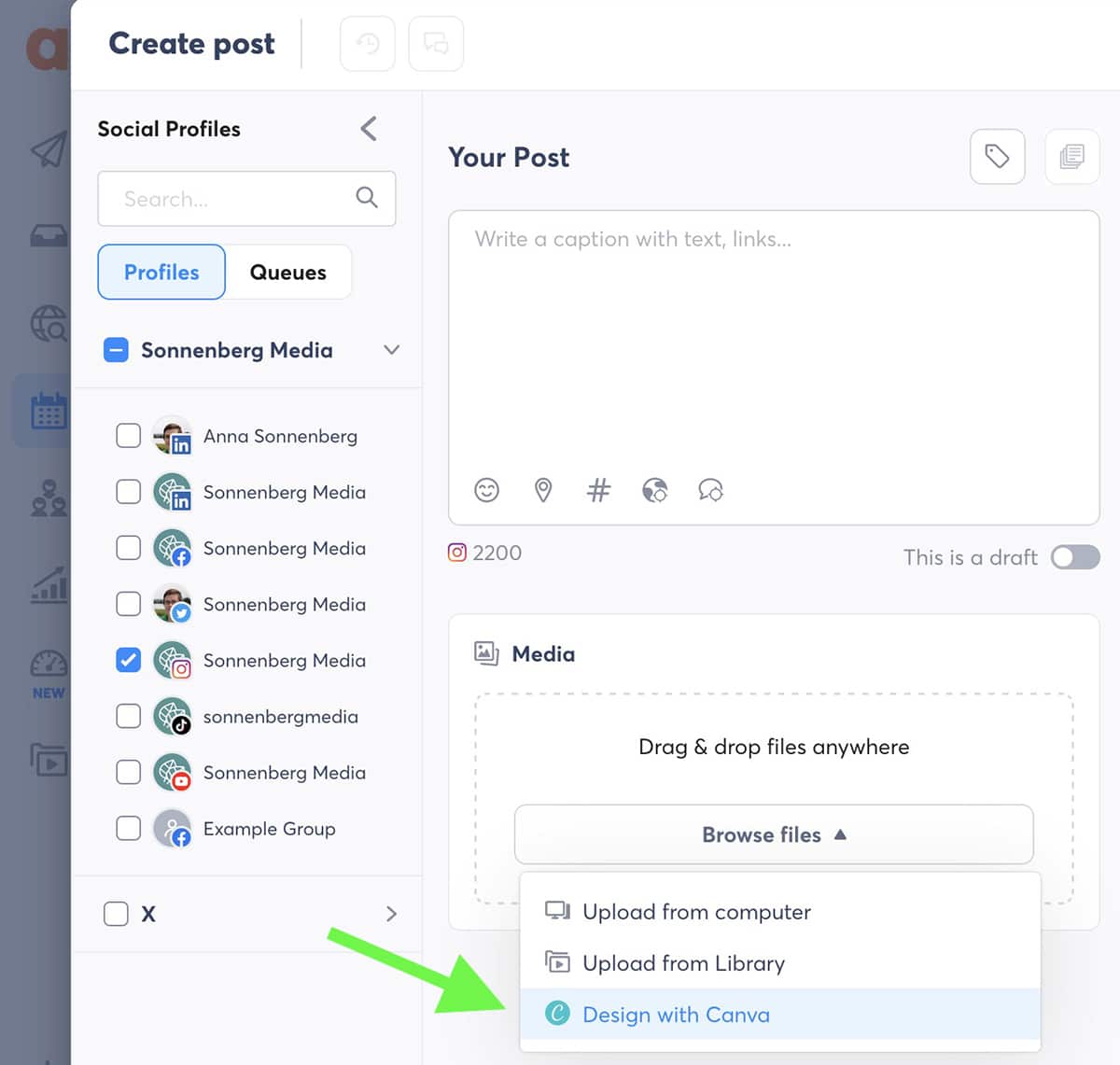
选择一种设计类型,然后使用上述步骤为您的帖子创建图像。 然后点击发布将内容直接导入Agorapulse。 要添加多个图像,请单击加号图标并选择“使用 Canva 设计”以重复该过程。
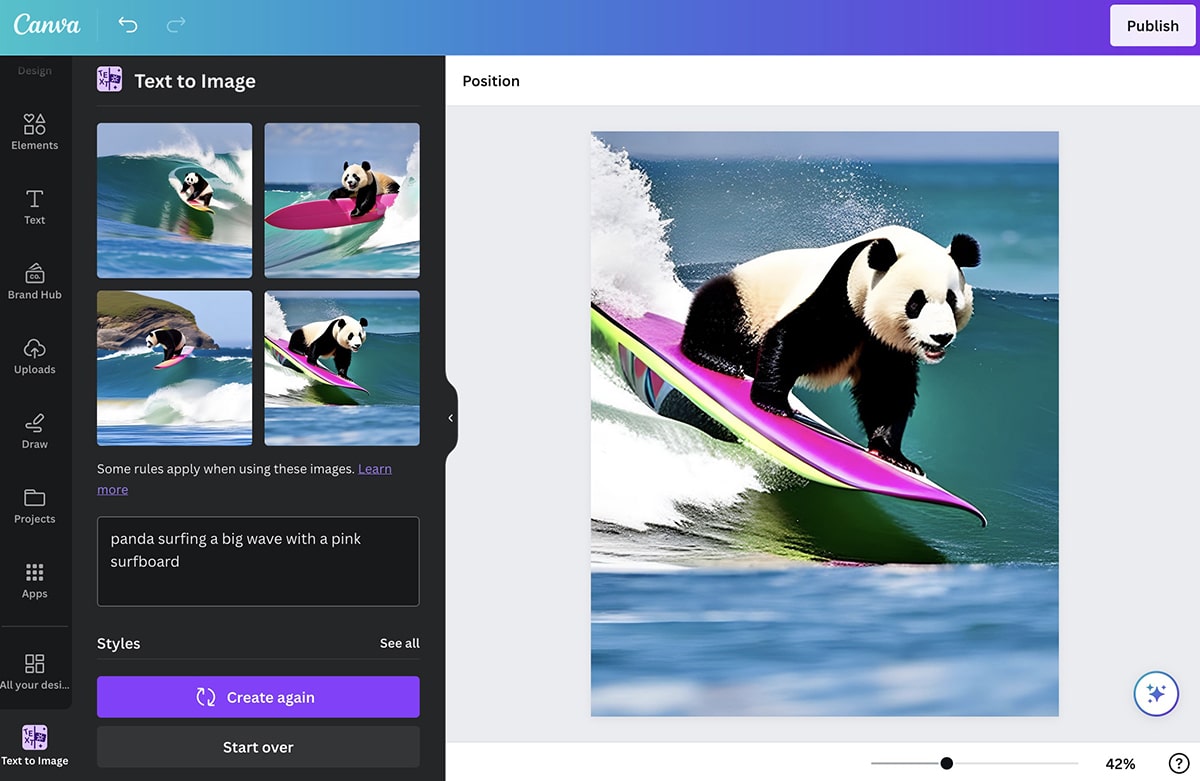
然后完成发布您的帖子。 您可以使用 Agorapulse 提前几分钟、几天或几年安排内容,也可以立即发布到社交媒体。
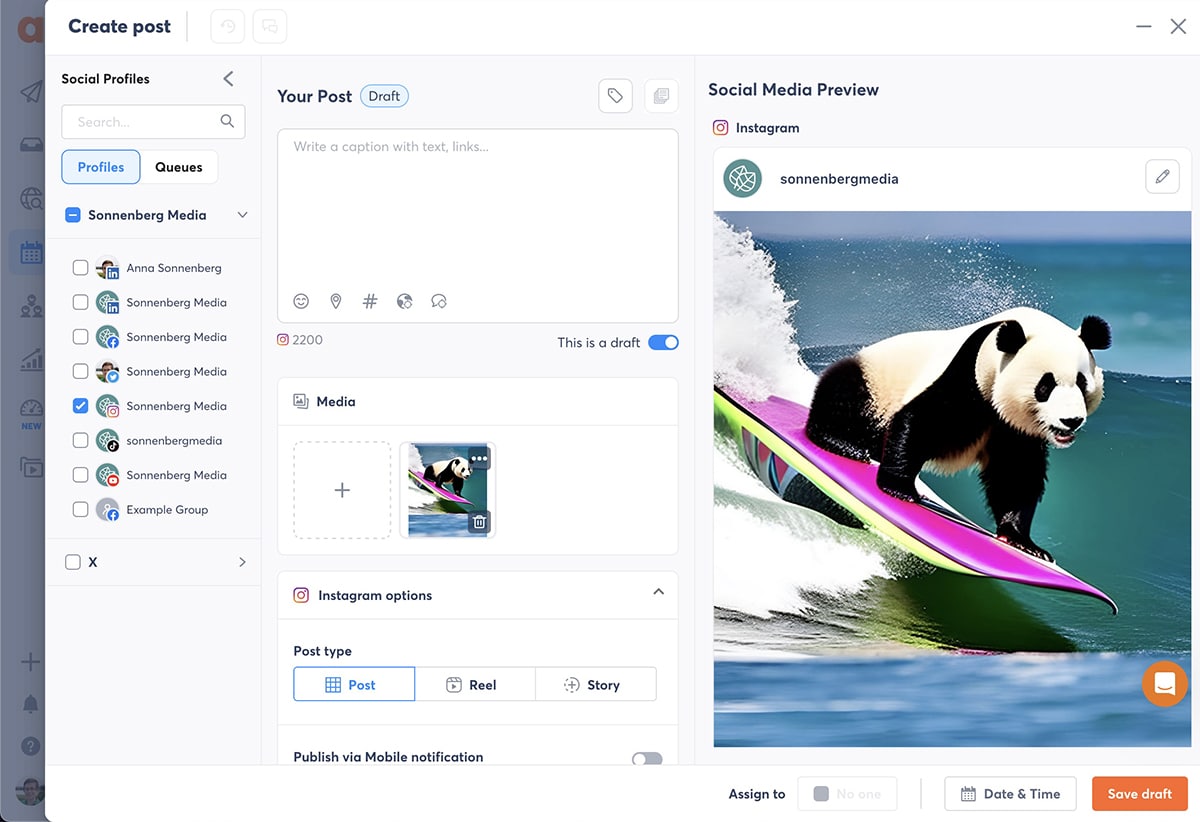
总结我们对 Canva 人工智能工具和 Agorapulse 集成的了解
无论您是想快速编辑照片还是想根据提示生成图像,Canva 的 AI 工具都可以简化您的社交媒体内容创建过程。 由于 Canva 与 Agorapulse 集成,同时使用这两个工具可以让您提升社交媒体工作流程并更快地发布引人注目的内容。
立即开始使用 Agorapulse 发布、监控和安排所有精彩内容。 注册免费演示以了解具体操作方法。